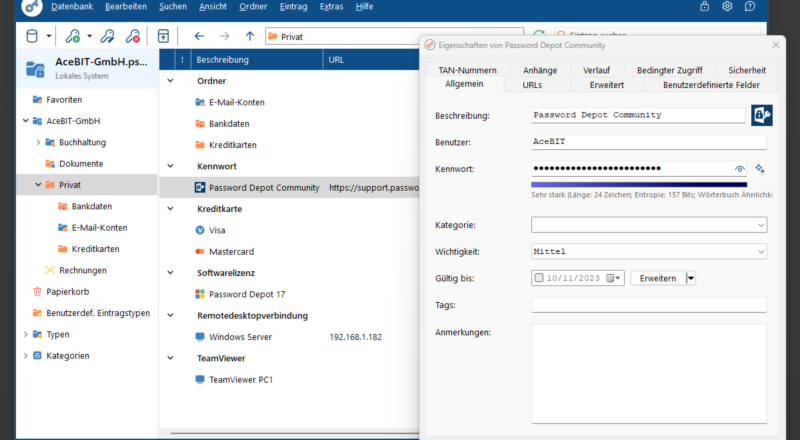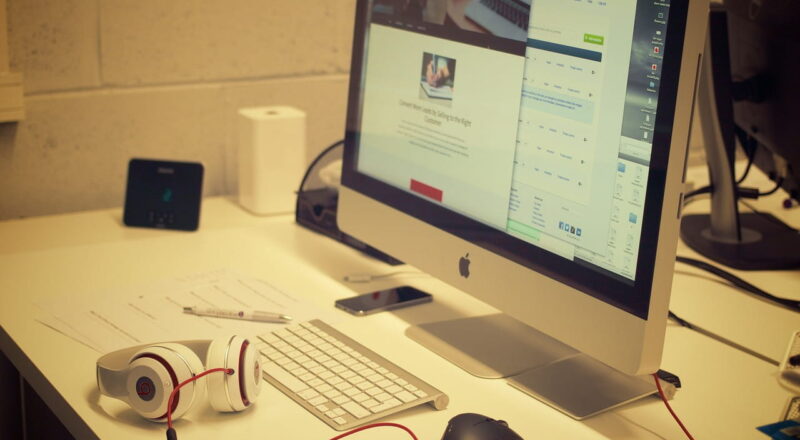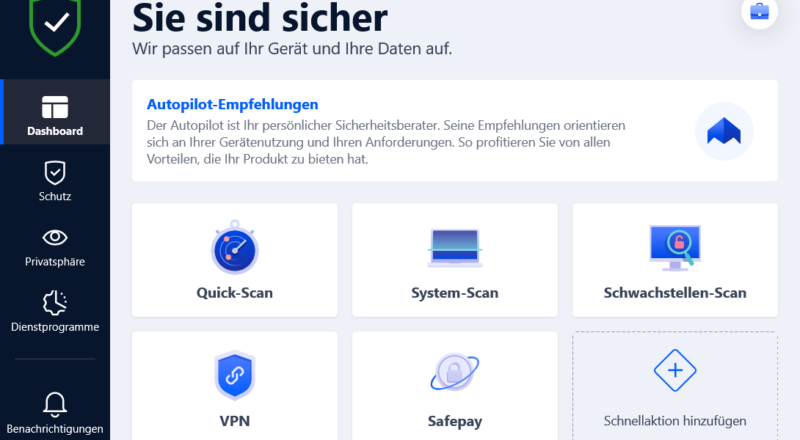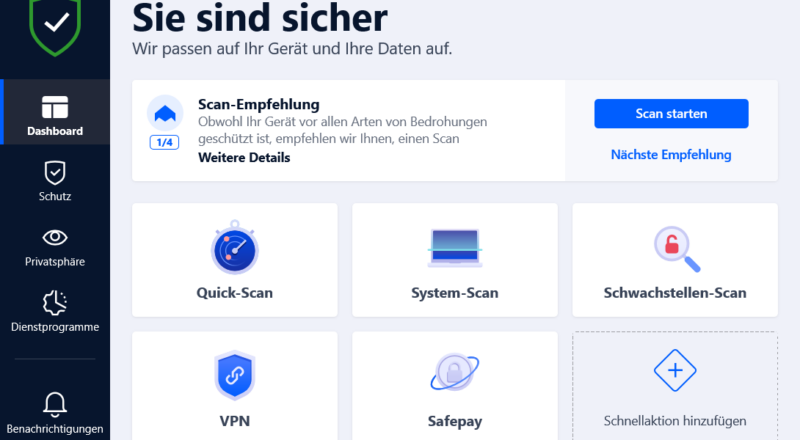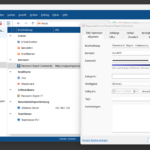Kaum ein Computer kommt ohne Festplatte aus. Und dabei spielt es jetzt keine Rolle, ob es sich um eine „normale“ HDD Festplatte oder eine modernere SSD Festplatte handelt. Und so lange alles funktioniert, mach macht man sich auch keine größeren Gedanken. Doch natürlich kann es immer wieder mal zu Problemen kommen und dann ist es gut zu wissen, wie man die Festplatte überprüfen und Fehler reparieren kann, z.B. mit dem Tool chkdsk.
Und genau das möchte ich euch heute hier in dieser Anleitung zeigen. Schritt für Schritt, so dass wirklich jeder seine Festplatte mit chkdsk überprüfen und ggf. reparieren kann.
Mit chkdsk die Festplatten überprüfen
Bevor wir loslegen, noch ein kleiner Hinweis. Gerade bei den klassischen Festplatten kann es natürlich immer mal passieren, dass etwas mechanisch kaputt geht. Dann kann man eigentlich nur noch versuchen möglichst viele Daten von der Festplatte zu retten.
Aber auch bei Schreibvorgängen, z.B. durch einen unerwarteten Absturz des Rechners, können Fehler passieren und diese Fehler kann man mit chkdsk finden und reparieren. Jedenfalls kann man es versuchen.
Glücklicherweise ist chkdsk ein windows-internes Tool, man muss also keine weitere Software installieren oder sogar kaufen.
Gestartet wird das kleine nützliche Tool über die Windows PowerShell:
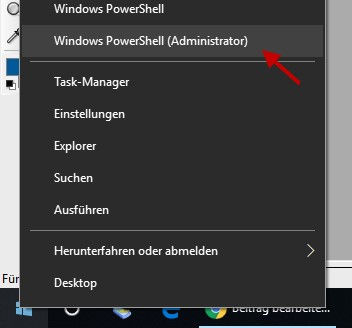
Um die Windows PowerShell zu öffnen, klickst du einfach mit der rechten Maustaste auf Windows-Logo in der Taskleiste ganz links. Also nicht wie sonst, um das Startmenü zu öffnen, sondern mit der rechten Maustaste.
Es öffnet sich ein „alternatives“ Startmenü. Und dort findest du zwei Einträge: Windows PowerShell und Windows PowerShell (Adminsitrator).
Um die Festplatten überprüfen und Fehler reparieren zu können, musst du die Option Windows PowerShell (Adminsitrator) auswählen. Es erfolgt dann noch eine Sicherheitsabfrage durch die Benutzerkontensteuerung. Natürlich bestätigst du diese Abfrage.
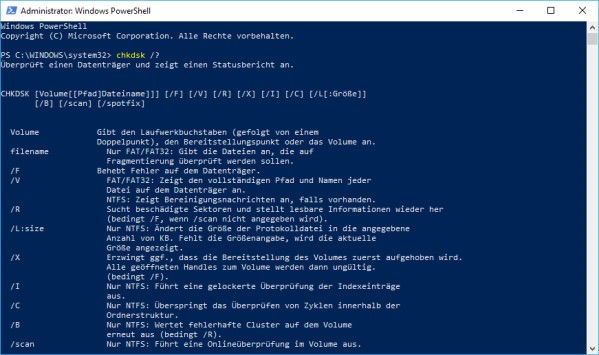
Nachdem sich das Fenster der Windows PowerShell geöffnet hat, kann man sich daran machen mit chkdsk möglicher Fehler auf der Festplatte zu finden und zu reparieren.
Gestartet wird chkdsk hier einfach durch die Eingabe des Namens, als chkdsk. Bringt allein aber nichts, denn ohne die richtigen Parameter passiert nichts.
Wer wissen möchte, welche Parameter benutzt werden können, gibt einfach mal chkdsk /? ein und schaut sich die Ausgabe an. So wie in meinem Screenshot oben.
Möchte man nun die Festplatten-Partition D: auf mögliche Fehler überprüfen und gefundene Fehler gleich reparieren lassen, dann verwendet man folgenden Befehl:
chkdsk D: /F /R
Schauen wir uns mal, was die einzelnen Parameter bewirken:
- D: steht natürlich für die Partition die überprüft werden soll
- /F behebt Fehler auf dem Datenträger
- /R sucht beschädigte Sektoren und stellt lesbare Informationen wieder her
Klingt alles ganz einfach, ist es auch. Nur eine Sache muss man beachten. Auf diese Weise lassen sich alle Festplatten, die an den Rechner angeschlossen sind, überprüfen und Fehler direkt korrigieren.
Mit einer Ausnahme: Die Partition C: (auf der im Normalfall Windows installiert ist) lässt so nicht direkt im laufenden Betrieb überprüfen.
Versucht man es doch, dann ist das Tool chkdsk so intelligent, dass es die gewünschte Überprüfung beim nächsten Neustart des Rechners ausführen würde. Also quasi bevor Windows geladen wird.
So ist es auch möglich die Festplatte auf der Windows installiert ist zu überprüfen.
Wie man an dieser kurzen Anleitung sehen kann, ist es recht einfach mit chkdsk die Festplatte auf Fehler zu prüfen und diese gleich zu reparieren.